window10错误代码0x803f8001应用商店无法更新解决方法
更新时间:2022-02-25 09:10:32作者:xinxin
为了保证用户在官方window10系统应用商店中下载的程序是最新版的,用户需要设置自动对应用商店进行更新,可是最近有用户在进行window10系统应用商店更的时候,却提示错误代码0x803f8001的问题,面对这种情况小编在这里就来教大家window10错误代码0x803f8001应用商店无法更新解决方法。
推荐下载:win10纯净专业版
具体方法:
1、首先,单击屏幕左下角的Win徽标,在弹出的菜单中点击“所有应用”。
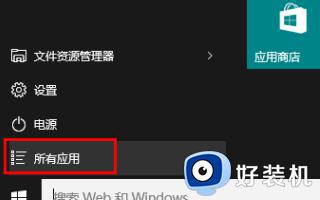
2、在所有应用中展开"Windows系统”,右击“命令提示符”。
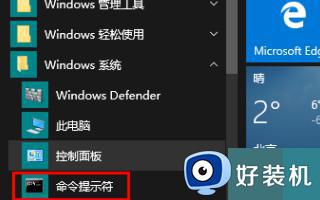
3、在弹出的右键菜单中点击“以管理员身份运行”。
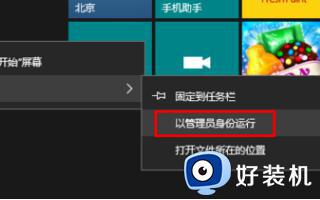
4、这时,将会打开命令提示符窗口。在命令提示符窗口中输入net stop wuauserv 后再回车,停止更新服务。
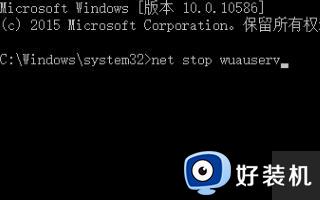
5、再输入rename c:windowsSoftwareDistribution softwaredistribution.old后回车,重命名文件夹。

以上就是关于window10错误代码0x803f8001应用商店无法更新解决方法了,有遇到这种情况的用户可以按照小编的方法来进行解决,希望能够帮助到大家。
window10错误代码0x803f8001应用商店无法更新解决方法相关教程
- Win10应用商店无法打开提示0x80070422错误代码怎么办
- win10 0x80072efd错误代码怎么办 win10应用商店0x80072efd错误如何解决
- win10 0x80131500错误怎么办 win10应用商店错误0x80131500的解决方法
- win10商店下载应用错误0x80070005解决方法
- Win10打开商店提示错误代码0x80D02017怎么办 win10打开微软商店出现0x80D02017如何解决
- window10错误代码0x8007043c-0x90018更新失败怎么办
- win10系统应用商店显示0x80070426怎么办 win10应用商店提示0x80070426的解决方法
- window10错误0x80240016更新出错解决方法
- window10错误代码0x80070002更新失败如何处理
- window10错误代码0xc0000001安全模式无法进入怎么解决
- win10拼音打字没有预选框怎么办 win10微软拼音打字没有选字框修复方法
- win10你的电脑不能投影到其他屏幕怎么回事 win10电脑提示你的电脑不能投影到其他屏幕如何处理
- win10任务栏没反应怎么办 win10任务栏无响应如何修复
- win10频繁断网重启才能连上怎么回事?win10老是断网需重启如何解决
- win10批量卸载字体的步骤 win10如何批量卸载字体
- win10配置在哪里看 win10配置怎么看
热门推荐
win10教程推荐
- 1 win10亮度调节失效怎么办 win10亮度调节没有反应处理方法
- 2 win10屏幕分辨率被锁定了怎么解除 win10电脑屏幕分辨率被锁定解决方法
- 3 win10怎么看电脑配置和型号 电脑windows10在哪里看配置
- 4 win10内存16g可用8g怎么办 win10内存16g显示只有8g可用完美解决方法
- 5 win10的ipv4怎么设置地址 win10如何设置ipv4地址
- 6 苹果电脑双系统win10启动不了怎么办 苹果双系统进不去win10系统处理方法
- 7 win10更换系统盘如何设置 win10电脑怎么更换系统盘
- 8 win10输入法没了语言栏也消失了怎么回事 win10输入法语言栏不见了如何解决
- 9 win10资源管理器卡死无响应怎么办 win10资源管理器未响应死机处理方法
- 10 win10没有自带游戏怎么办 win10系统自带游戏隐藏了的解决办法
